在给电脑重装系统的过程中,很多小伙伴都是通过u盘来给电脑来重装的,如果要想用u盘启动盘撞系统的话,那就必须要在电脑上设置好u盘启动项,这样你的启动盘插到电脑上才可以被识别到。那么bios设置u盘启动怎么操作呢?这里也就和大家分享一下bios设置u盘启动方法步骤吧。
工具/原料:
系统版本:win10家庭版
品牌型号:惠普14-d046TU
方法/步骤:
方法一:进入U盘启动模式来设置bios
1、bios设置u盘启动怎么操作呢?首先将电脑按重启键,在重启电脑过程中不断按F12弹出“启动设备菜单窗口”,插入U盘选择usb key按回车进入U盘启动模式。

2.在启动设备菜单窗口界面中,选择“ENTER Setup”进行BIOS设置。

3.进入到BIOS界面之后,选择startup选项。
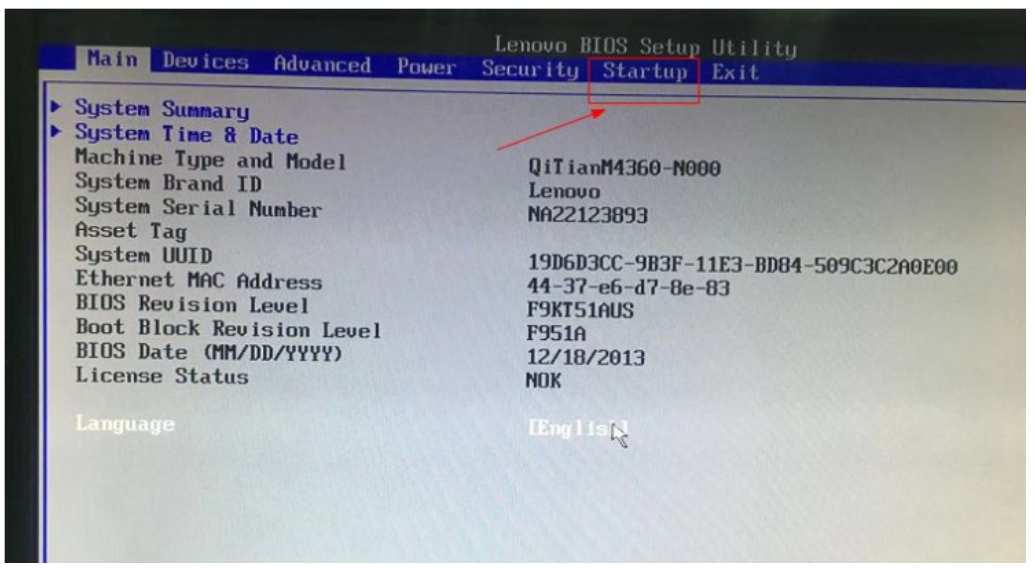
4.接着选择Primary Root Sequence 主要启动顺序。
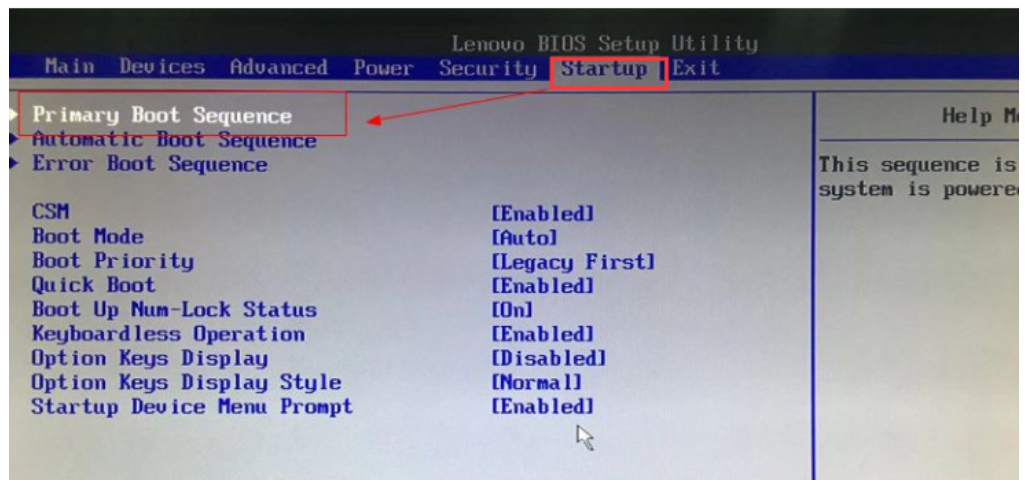
5.将usb key 设置为第一个,有的电脑有可能是"usb HDD".
如何制作u盘启动盘
有些小伙伴拿想要重新安装电脑系统,但是自己也不知道如何去操作这个工具,想出去找人安装也要花一定的费用又觉得不是很值得,那么怎么制作u盘启动盘,呢,小编这里带来了制作u盘启动盘方法步骤,希望能够帮到大家。
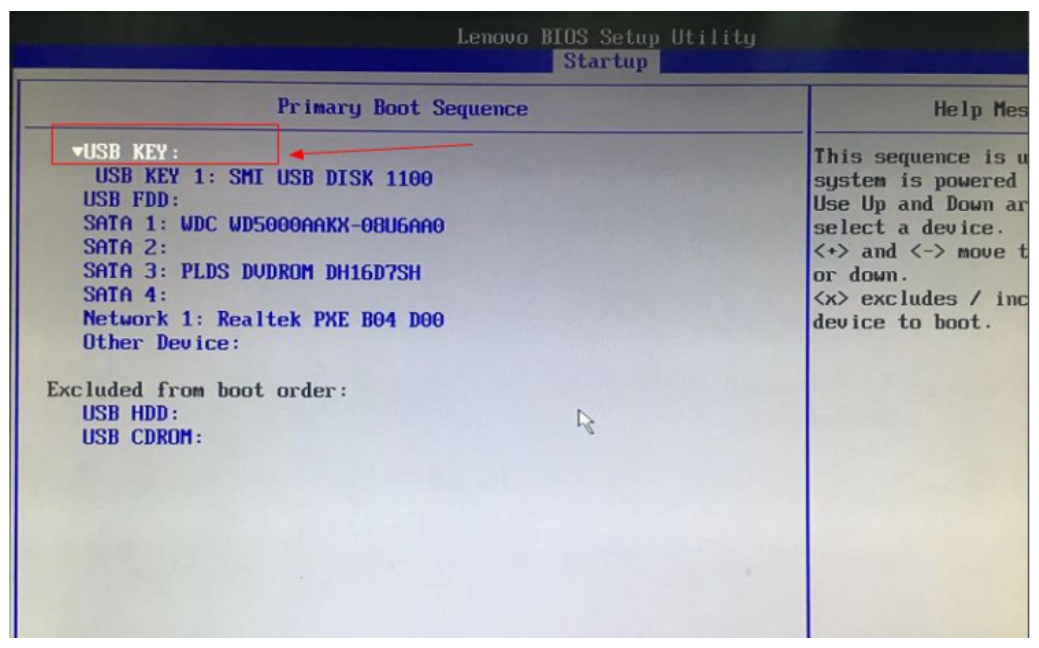
6.切换到exit界面,接着选择save changes and exit项,或者按F10进行保存退出。
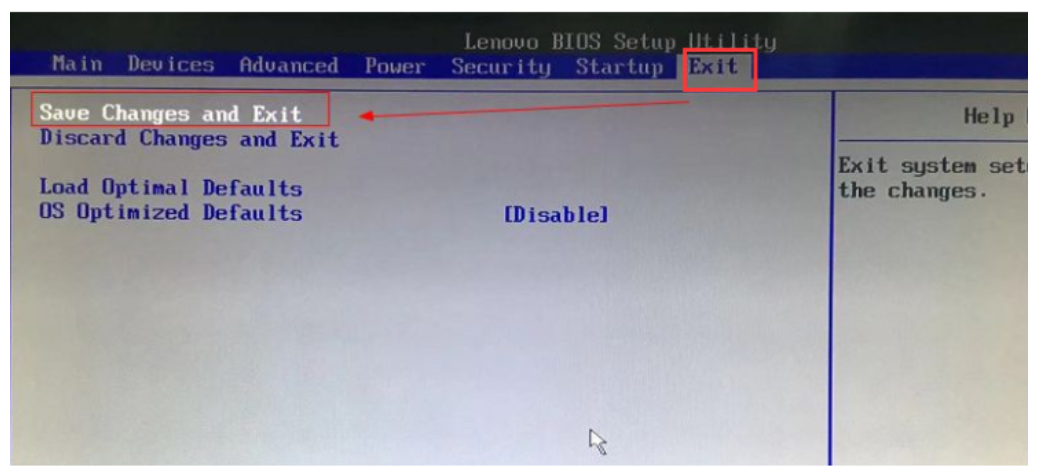
方法二、bios设置u盘启动的方法
1.首先进入bios界面设置,记住底部快捷键操作。
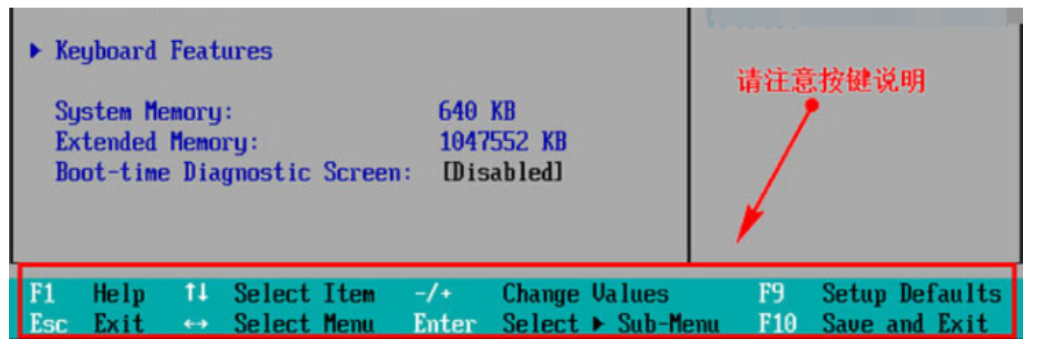
2.接着把光标移动到“boot”,找到u盘的选项,小编这里是“removeble device”。
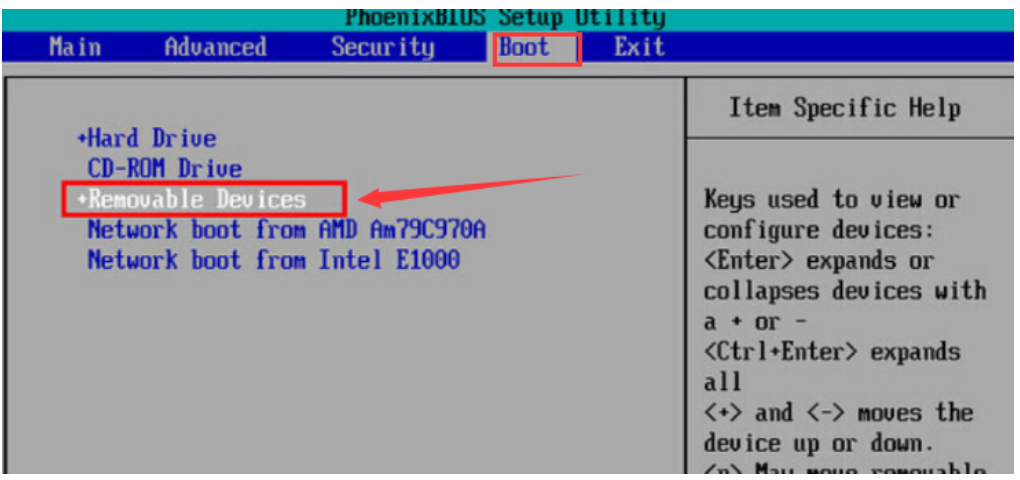
3.将“removeble device”移动至最上面,通过按“ 键”实现向上移动。
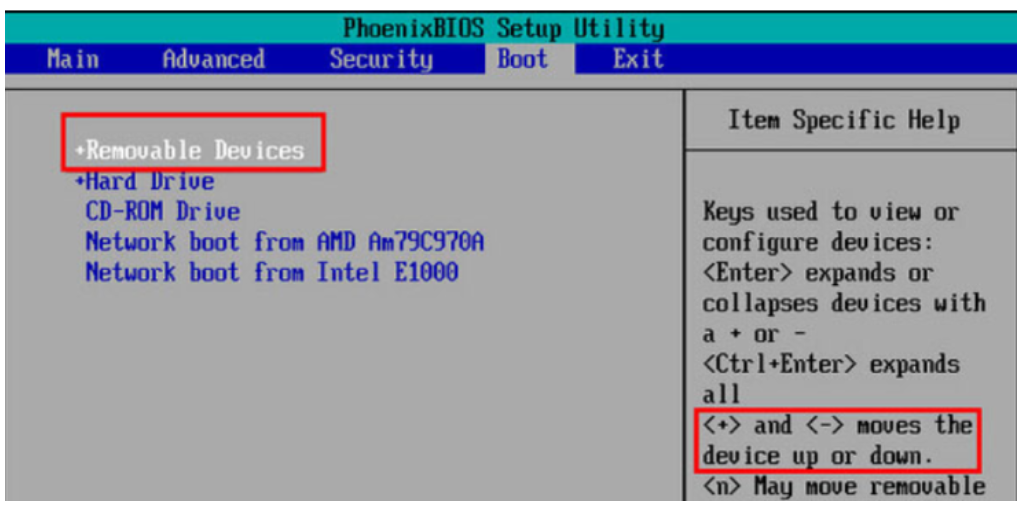
4.最后我们即可设置完成,按下F10保存,弹出提示选择“yes”。
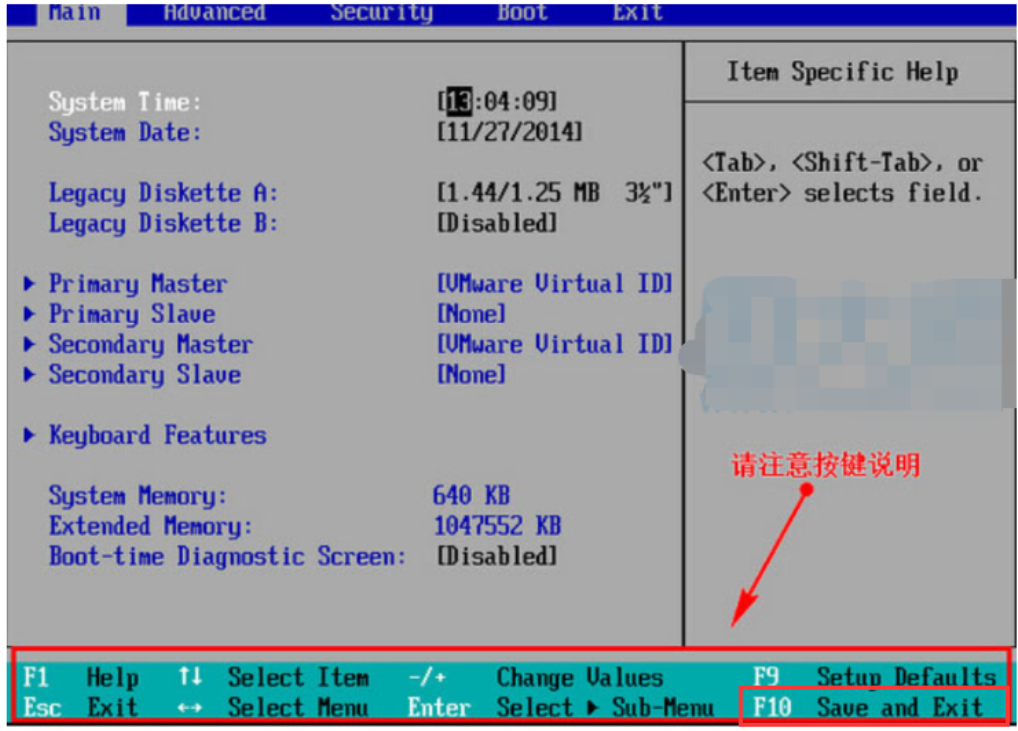
总结:
以上就是进入U盘启动模式来设置bios以及bios设置u盘启动的方法的全部内容啦,方法比较便捷,希望可以帮助到大家。
以上就是电脑技术教程《bios设置u盘启动如何操作》的全部内容,由下载火资源网整理发布,关注我们每日分享Win12、win11、win10、win7、Win XP等系统使用技巧!bios设置u盘启动怎么操作
每当电脑系统在崩溃的时候,u盘启动都可以起到很大的作用,可以帮助我们快速安装新系统,它还可以备份及i还原系统,还可以操作pe系统等等诸多复杂软件,都可以利用u盘启动设置操作,下面看看小编分享的bios设置u盘启动操作指南。






